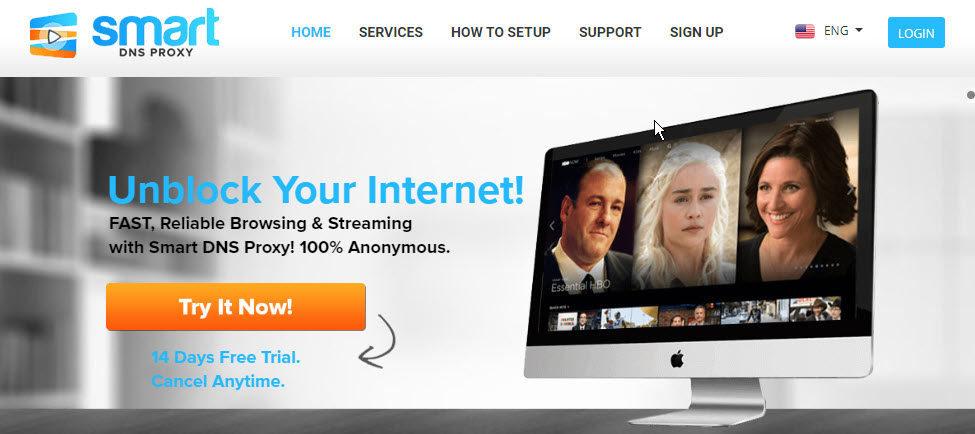日本国内と同じ動画鑑賞の環境を海外でも構築したい場合、面倒なのがネット環境をどうするかです。セキュリティが厳しめのサービスは海外からのアクセスを受け付けてくれません。ところが、厳密に海外からのアクセスをむやみやたらと禁止しているのかと言えばそうでもないのです。
ここでは、Amazon Prime Video(アマゾン・プライムビデオ)を例に、海外から視聴する方法のメモです。
今回のミッション
- Smart DNS Proxy を無料トライアルする
- ルーターに Smart DNS Proxy を設定する
- 海外から日本の Amazon Prime Video を視聴する。
Amazon Prime Video のようなビデオコンテンツ配信は、日本向けにライセンスされているコンテンツもあり、無制限に海外から視聴されてしまうと、Amazon がライセンス違反で訴えられることになってしまいます。そこで、どう規制しているかと言えば、海外の ISP からアクセスする場合、日本国内配信用の Amazon 向けのサーバーには繋げず、その ISP の属する国を管轄する Amazon サーバーに繋げます。普段使用しているスマホから、海外の Wi-Fi につなげて Amazon にアクセスすると、日本語が表示されていつもの Amazon に繋がっているかの印象を受けますが、実際はコンテンツ配信制限のかかったサーバーに繋がっています(この段階で、海外視聴が許されているコンテンツでないと配信制限がかかります)。
尚、Amazon Prime Video は Amazon プライムの特典として利用できる動画配信サービスで、Amazon を普通に利用する方ならほぼ元が取れるサービスです。おすすめサービスですので、興味がある方は
Amazonプライム・ビデオ
をチェックしてみてください。
本記事では、DNS Proxy で行っていますが、現在では Netflix にも使えるかどうかは体験期間中にユーザーが確認できません(有料登録して初めて使える機能になりました)。私は現在、VPN の法をメインに利用しています(DNS も限定的に使います)。Netflix を海外から視聴する場合は、以下の記事をご参考ください。 本ページはこんな方におすすめ 海外から Netflix Japan を観たい 海外から Amazon Prime Vid ... 続きを見る

海外から日本の Netflix を観たい(VPN編)
VPN ではなくて DNS Proxy を使う
視聴している途中のビデオなど、海外で見たくなる時がある人は、まずはじめに VPN 契約を考えると思います。しかし、機密情報などのやりとりでもするならとも無く、たかだかストリーム配信ごときのネット回線に VPN って大げさ、ビデオ配信で帯域占有して真面目にデータのやりとりしてる人への迷惑など、少々でも良心が痛む人もいるはず。一番多いのが、VPN って契約料もそこそこかかる(2022~23 年現在はそうでもなくなりました)ので、高々ビデオ配信ごときにそれを払うのかと思う人でしょう(私がまさにその類いでございます)。
ここでは、Amazon や netflex がは JPNIC の管理下にある IP アドレスからのみ、配信サーバーへの接続を許可している点をついて、実質上海外アクセスを可能にしてくれるサービス、
Smart DNS Proxy
を利用する方法を使います。
Smart DNS Proxy
は DNS をレンタルしてくれる(使わせてくれる)サービスです。原則的には有料 DNS なため、セキュリティは強固ですが、通信経路が暗号化されるとか、そのようなサービスとはまた違ったものになります。
そのため、回線速度は VPN のボトルネックを食らうことなく、現在のプロバイダの速度のままになることが多いです。(ようは現在のプロバイダからアマゾンの日本向けサーバまでの通信経路の太さに依存します)
[補足]2023 現在では VPN ま選択肢は残すべき
本記事が書かれた 2019 年頃は Smart DNS Proxy はかなり有効で、現在も Amazonプライムビデオには有効です。しかし、Netflix や dアニメなどのサービスにアクセスするには、Smart DNS Proxy は使いものにならないという現実に出くわします。Amazonプライムビデオ限定で、Smart DNS Proxy を利用するのは大アリですが、他のサービスにも対応させたいなら、円安を同時に考えて、VPN もチェックしましょう。価格的には Smart DNS Proxy よりも安く、しかも安全というメリットが近年大きく効いています。また、通信速度の問題も実用上は解消されているという感じです。
-

-
海外から日本の Netflix を観たい(VPN編)
本ページはこんな方におすすめ 海外から Netflix Japan を観たい 海外から Amazon Prime Vid ...
続きを見る
Smart DNS Proxy 日本対応サービスリスト
執筆時では、アマゾンプライムビデオ、GYAO!、Viki、Funimation、Animax に対応しています。
Netflix に対応しているかのように誤解してしまうかもしれませんが、米国の Netflix に対応しているだけで、日本向けの Netflix には対応していません。
Smart DNS Proxy で使えるサービスは何か確認しておく
Smart DNSがどのサービスに対応しているかはJapan Services | Smart DNS Proxyで確認できます。
対応しているすべてのサービスは
https://www.smartdnsproxy.com/Services
で確認できます。
Smart DNS Proxy の利用価格はいくらになる?
価格は2020年5月現在の標準価格設定です。支払う前に、2週間の無料トライアルが利用できますので、お金の心配は後からで結構です。裏を返せば、2週間の海外滞在なら無料トライアルだけでも大丈夫ってことになります。
Smart DNS Proxy の価格を見ておく
| 1ヵ月 | $4.90 |
| 3ヵ月 | $12.90 ($4.30/月) |
| 1年 | $39.90 ($3.33/月) |
| 2年 | $49.90 ($2.08/月) |
| 永年 | $150.90 |
私的に
Smart DNS Proxy
を試す価値があると感じたのは、14日間は完全無料でクレジットカードの登録も不要なところです。カード情報をあらかじめ渡してしまうのは、抵抗がある人も多いと思うので、この点は重要ポイントですね。
本当に使い物になるかどうかを「2週間たっぷり試してから」契約を考えて構わないということです。自動的に契約させられるというようなサギ的手法じゃないので、小心者の私でも堂々と試せます。
Smart DNS Proxy のサポートをチェック
海外サービスですので、英語で相談するしかないのですが、技術用語は日本語にしても英語にしても大差ないので、英語ができる方はそのまま英語で、できない方は Google 翻訳でそのまま訳せば十分に意思疎通はできます。
要は「DNS の設定」などと説明されて、「DNS って何?」ってなってしまう人は、自分で調べてそれなりに前に進めるかどうかにかかっています。
Zendesk のヘルプデスクは、24時間使えるチャットサポートがあるので、翻訳機を使いながらでも基本的な相談程度はできますので、サポートは「使えそう」という感触を得ました。ただし、技術的なことは自分で解決する必要があります。サポートに日本から持ちこんだ Buffalo や NEC 製のルーターの型番とスクリーンショットを送って、設定方法を教えてもらうというような、甘ったれたことはできませんので、この点だけは注意してください。サポートは一般的な設定方法を教えてくれるだけです。
Smart DNS Proxy が対応する機器は何?
DNS のマニュアル設定に対応していれば、どのようなデバイスであっても Smart DNS Proxy が使えます。DNS の設定に対応していないデバイス、例えば DNS Changer のような外部アプリをダウンロードして DNS 設定する必要のある FireTV などは、デバイスの DNS 設定を触らずに ルーターの DNS 設定を変更する方が容易でスマートです。
Smart DNS Proxy が使える機器の具体例
デバイスとしては、Windows、Mac、Android、iPhone、iPad、TV、Kindle fire TV、Apple TV、Chromecast、Play Station、XBOX、Wii などになります。
本サイトでは、ルーターに設定して楽することが目的です。
Smart DNSの14日間お試しアカウント登録方法
ここでは、スマートフォンからアクセスして設定しています。パソコンからアクセスして設定しても同じです。
step
1メールアドレスの登録をする
Smart DNS Proxy
メールアドレスが正確なフォーマットになっていれば、IDとパスワードを登録して確認メールを待ちます。

step
2届いたメールを確認する
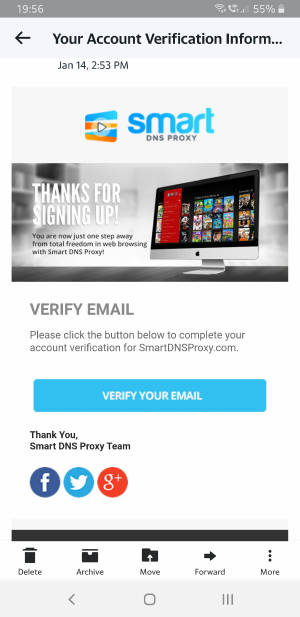
登録したメールアドレスに、確認メールが届いたら、そのメールの "VERIFY YOUR EMAIL" をタップします。
step
3IDとパスワードを登録する
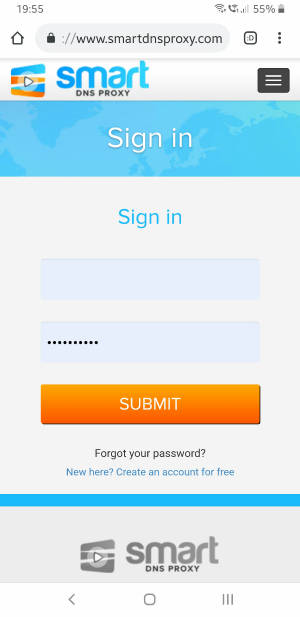
この後表示される画面でID、メールアドレス、パスワードを聞かれるので入力して次に進みます。
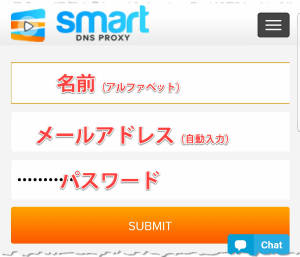
無事ログインが完了すると以下のような画面がでます。
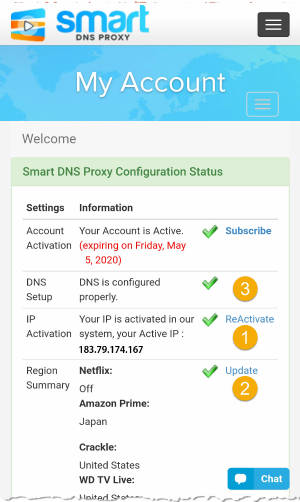
ここまで来て、ミッション1が完了です。
図の My Account 画面は既に設定を終えた後にスクリーンショットしているので、設定の出来上がり図になります。4つのすべてにチェックマークが入らないと、その端末は Smart DNS Proxy 経由でアクセスできません。
マル1は Smart DNS Proxy にアクセスが許可された IP アドレスです。現在アクセスしているデバイスのグローバルIPと、Smart DNS Proxy に登録しているIPアドレスが異なる場合は、赤の記号で警告されます。その場合は Active をタップして現在のIPアドレスを有効化します。ここでは、この登録 IP アドレスをルーターのアドレスにしたいので、ルーターに Wi-Fi もしくは有線接続されたスマホや PC からアクセスする必要があります。
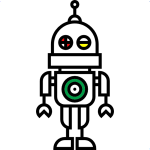
初めてマイページにアクセスすると、マル2「Region Summary」の Amazon Prime が設定できていないと思います。その場合はマル2をタップして、設定を行います(次のステップです)。マル3に関しては、すぐに説明します。
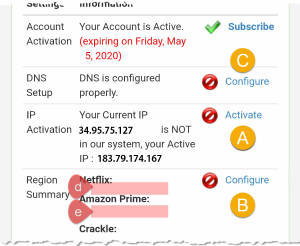
上図は初期設定から始める必要がある場合の画面例です。
マルCについてはすぐに説明します。マルAが上記のように Smart DNS Proxy のデータベースと一致しないと出ている場合は、「Activate」をタップして更新しておきます。
マルBの設定をこれから始めます。
step
4Amazon Prime の国指定を行う
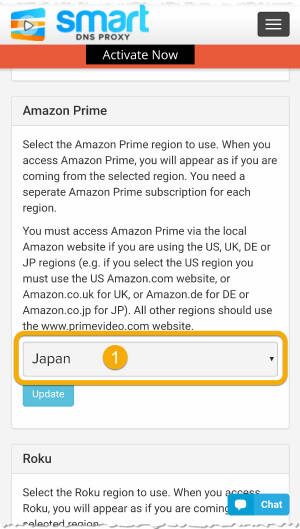
Netflix の設定が一番先に出ると思いますが(Off にしておくのが無難)、日本を指定国にできませんのでここではスキップして、Amazon Prime の設定に進みます。
図の Amazon Prime のドロップリストから「Japan」を選択します。"Update" をタップして更新します。
Amazon 以外の設定も可能なので、必要な方はこの段階で行うこともできます。後から様子を見て設定を詰めていくこともできます。
step
5Smart DNS Server の IP アドレスを抑えておく
以下の公式ページに、Smart DNS Proxy で使える DNS サーバーのIPアドレス一覧表があります。
Smart DNS Server の場所: https://www.smartdnsproxy.com/Servers
物理的に近いサーバーを使うと、速度的に有利なことが多いのですが、実際のところこの経験則通りにいかないこともあるので、具体的に試してみるほかありません。
私が東南アジア諸国で試したところ、どの国のDNSを指定しても体感できるほど遅くはなりませんでした。ここでは、物理的距離を無視して、以下の DNS をピックアップしました。
- Australia, Melbourne 168.1.79.238
- Singapore 54.255.130.140
- Japan, Tokyo 54.64.107.105
- US West - Los Angeles 2 149.28.65.242
step
6Smart DNS Server の IP アドレスをルーターにセットする
ここまで準備ができたら、最後の仕上げの DNS の設定をします。
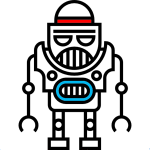
ここでは、ルーターの IP アドレスが 192.168.0.1 だとします。多くのルーターは、ルーター機器そのものに、 IP アドレスとアクセスするためのパスワードが、シールで貼り付けられていると思いますので、それを参考にすると手っ取り早いです。
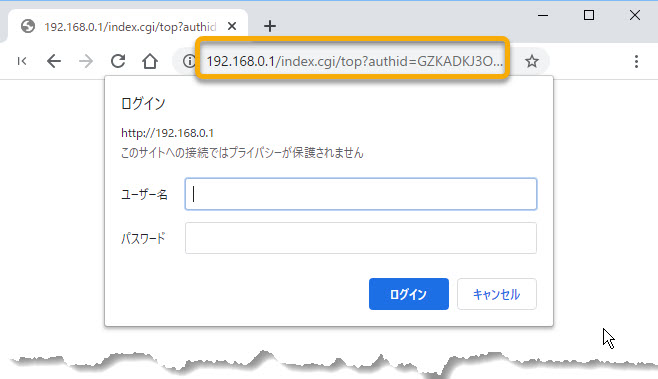
ルーター(Wi-Fi ルーター)に接続している PC、スマホなどからブラウザでルーターの IP アドレスにアクセスします。具体的には、ブラウザの URL 欄にルーターのアドレスを入れます。
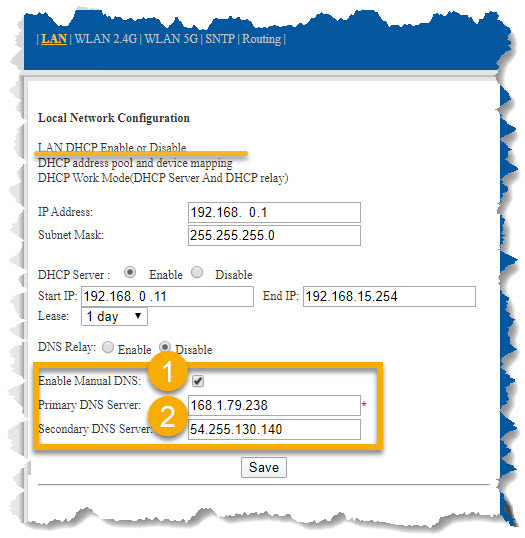
この例のルーターには、マニュアル DNS 設定の項目が、DHCP の項目にありました。DNS をマニュアルで設定する前提として、DHCP Server が有効(Enable)になっている必要があります。
多くのルーターでは、LAN の設定項目の中に、某かの DNS 設定の項目が見当たると思います。
ルーターのマル1で DNS のマニュアル設定をオンにします。
次に、マル2の Primary DNS Server: の欄に、リストからピックアップしたサーバーを1つ入れます。例では、オーストラリアのメルボルンに設置されているサーバーを入れました。Secondary DNS Server: の欄には、上で選んだもの以外のサーバーの IP を入れます。例ではシンガポールに設置されているサーバーを選びました。
普通のケースでは、Secondary DNS Server へのアクセスはあまり発生しないため、Primary DNS Server: の設定の方をしっかり行うようにしましょう。
ルーターによっては tertiary(third)、fourth と設定できるものもありますが、肝心なのは Primary の設定ですので、注意してください。
あとはルーターの設定を保存して完了です。すべてのデバイスに適用を急ぐのであれば、ルーターとデバイスをそれぞれ再起動する、スマホの場合は「機内モード」で Wi-Fi を一旦切ってから、通常モードに戻して Wi-Fi をつなぎなおす手順を踏みます。
ここまでで、ほぼミッション2は完了です。
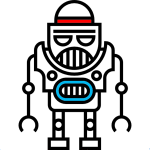
現実的には、その場合は1番頻繁に Amazon Prime Video を使うデバイス中心に、デバイス個別に設定を施すと切り抜けることができます。
14日間の無利用体験期間中は、このあたりの手間を許容できるかどうかも確認しておくのがポイントです。
step
7Amazon Prime Video の視聴を確認する
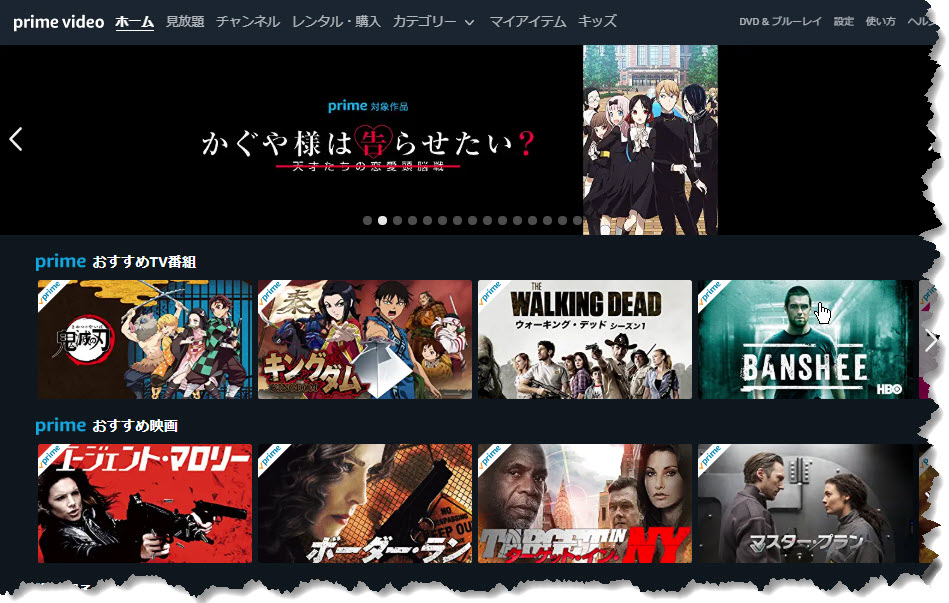
amazon.co.jp にデバイスからアクセスして、しっかり視聴できるかどうかを確認します。ビデオ一覧やタイトル画面までは海外からでもアクセスできますので、上の図より、まだ1歩進んで実際に視聴するところまで確認が必要です。
最後まで視聴に成功すれば、ミッション3まで完了です。
これで設定は完了です。
Smart DNS Proxy 無料トライアル期間中の検証ポイント
- 自分の環境から映像が途切れずに視聴できるか
- Amazon Prime Video が配信されるまでに少し時間がかかるか
- 頻繁に IP が変わるか
- 他のデバイスからも Amazon Prime Video が視聴できるか
自分の環境から映像が途切れずに視聴できるか
自分の環境から、映像が途切れ途切れになってしまうようなケースは、ネットワークの回線が遅いだけでなく、ブラウザやアプリが古い、対応していないなどのケースもあります。手持ちのデバイスでいくつか試してみて、すべてで映像が途切れるような環境では、そこからは Amazon Prime Video の視聴は残念と言うことになりそうです。プロバイダを変更したり手を施す余地がある方は、そちらを試してみると良いかもしれません。
Amazon Prime Video が配信されるまでに少し時間がかかる
Smart DNS Proxy で DNS を引く時の遅延が疑われますので、Smart DNS Server の IP アドレスを他のサーバーに変更してみると解消することがあります。必ずしも物理的に近いサーバーを選ぶことにこだわる必要はありません。
Smart DNS Proxy は登録 IP に対して DNS のサービスを提供するものなので、昔のダイヤルアップ的な頻繁に IP が変わってしまう環境では少々使いづらいという事情があります。このことは Smart DNS Proxy の責任とはいえなので、IP リアクティベートが頻発して、ビデオ視聴に集中できないレベルであれば、無理トライアル後はサービスの継続を諦めることも検討しましょう。
他のデバイスからも Amazon Prime Video が視聴できるか
ホテルやアパートのテレビに FireStick TV や Amazon Prime Video アプリから視聴する場合だけでなく、スマホを寝転びながら操作することもあるはずです。単身赴任の方であったとしても、複数デバイスからの接続が可能かどうかは確認しておきましょう。
Smart DNS Proxy をルーターにセットするなどして、同一 IP からのアクセスであれば、接続する端末の台数に制限はありません。
Smart DNS Proxy を解除する方法
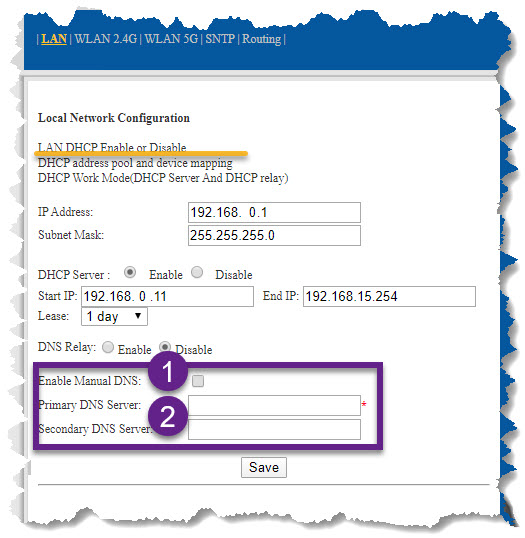
14日間の無料トライアル期間中に、どうしても解消できないような不具合な点が見つかれば、さっさと Smart DNS Proxy を解除してしまうのも手です。本ページの解説通りに設定している場合は、ルーターの DNS 設定を元に戻すだけで、すぐに解除できます(急ぐ場合は、ルーターを再起動しておく)。
料金に関しては、無料期間中は一切請求されませんので、そのままフェードアウトして問題ありません。
Smart DNS Proxy を気に入ってしまった場合
Smart DNS Proxy のサービスが、自分の環境で使えて、満足できたら、無料トライアル期間後も使用できるよう、課金してあげましょう。私的な意見ですが、さほど高価なサービスでもないので、使える環境なら保険的にも加入しておくと役に立つことが多いサービスです。
支払い課金は、アカウントのホーム画面の ”Subscribe” をタップします。
Smart DNS Proxy の支払い方法をチェック
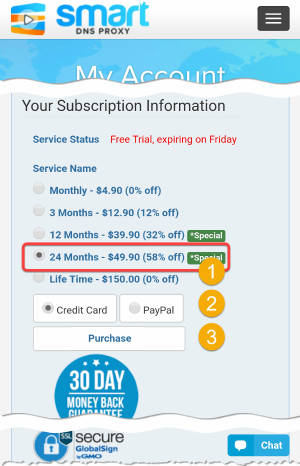
支払い方法はクレジットカードと PayPal のどちらかになります。クレジットカードは、しっかり管理できている限り安全ですが、カードのセキュリティ設定によっては使えないことがありますので、PayPal を用意しておくとさらに安心です。
金額的には2年契約が1番お得ですので、私的にはコレ一択ですが、三ヶ月で十分という人もいるかもしれません。海外に年あたり、トータルで数ヶ月は滞在しているという方は(2週間滞在して帰国して、しばらくしてまた別の国に行くような場合)、使わない月をカウントしたとしても、2年契約の方が結果的には安くなります。旅行カメラマンの方などは、その都度の契約は面倒だと思います。
-

-
NordVPN と Surfshark、どちらの VPN がいい?
本ページはこんな方におすすめ お手軽価格の VPN を探している SurfShark(サーフシャーク)ってどんな感じ? ...
続きを見る